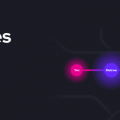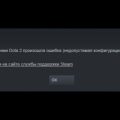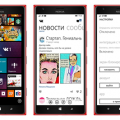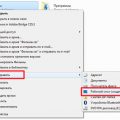WhatsApp является одним из самых популярных мессенджеров в мире, позволяющим обмениваться сообщениями, звонками, фотографиями и видео. Однако, мало кто знает, что в WhatsApp также есть возможность отправлять свое текущее местоположение. Это может быть очень удобно при организации встречи или просто для того, чтобы поделиться своим местонахождением с друзьями и близкими.
Отправка местоположения в WhatsApp на устройствах Android и iOS несложна, однако некоторым пользователям может быть полезно руководство по данной процедуре.
Отправка местоположения в WhatsApp на Android
Чтобы отправить местоположение в WhatsApp на устройстве Android, следуйте следующим шагам:
- Откройте чат, в котором вы хотите отправить местоположение.
- Нажмите на значок «Прикрепить», который находится справа от поля для ввода сообщения.
- В появившемся меню выберите опцию «Location» (Местоположение).
- На карте, которая откроется, в центре будет отображаться ваше текущее местоположение.
- Нажмите на кнопку «Send» (Отправить).
После выполнения этих шагов, ваше местоположение будет отправлено в выбранный чат.
Отправка местоположения в WhatsApp на iOS
Если у вас установлен WhatsApp на устройстве iOS, следуйте следующим инструкциям, чтобы отправить местоположение:
- Откройте чат, в котором вы хотите отправить местоположение.
- Нажмите на значок «+», который находится рядом с полем для ввода сообщения.
- Выберите опцию «Location» (Местоположение).
- В открывшемся окне вы увидите карту с вашим текущим местоположением в центре.
- Нажмите на кнопку «Send» (Отправить).
Теперь местоположение будет отправлено в выбранный чат в WhatsApp на устройстве iOS.
Отправка местоположения в WhatsApp — это простой и удобный способ поделиться своим текущим местоположением с друзьями и близкими. Не стесняйтесь использовать эту функцию и наслаждайтесь коммуникацией с любимыми людьми!
На Android
Отправка местоположения в WhatsApp на устройствах Android очень проста. Для этого следуйте инструкциям:
- Откройте WhatsApp на своем устройстве Android.
- Выберите чат, в который вы хотите отправить свое местоположение.
- Нажмите на значок прикрепления (пиктограмма скрепки) рядом с полем ввода текста.
- В открывшемся меню выберите «Местоположение».
- Вы можете выбрать опцию «Текущее местоположение», чтобы отправить свои текущие координаты, или выбрать опцию «Поделиться местоположением в чате», чтобы отправить местоположение на карте.
- Если вы выбрали опцию «Поделиться местоположением в чате», выберите местоположение на карте и нажмите на кнопку «Отправить».
Теперь ваше местоположение будет отправлено в выбранный чат в WhatsApp на устройстве Android. Получатели смогут увидеть ваше местоположение и открыть его на карте.
Откройте чат, куда хотите отправить местоположение
Чтобы отправить местоположение в WhatsApp, необходимо открыть чат, в который вы хотите отправить данную информацию. Это может быть как индивидуальный чат, так и групповой чат.
На экране устройства откройте приложение WhatsApp и выберите нужный чат из списка доступных чатов. Если вы хотите отправить местоположение в групповой чат, найдите его в списке групп или используйте функцию поиска, чтобы быстро найти нужную группу.
После открытия выбранного чата вы будете готовы отправить местоположение вашим контактам.
Нажмите на кнопку «Прикрепить», расположенную рядом с полем ввода сообщений
Чтобы отправить свое местоположение в WhatsApp на Android или iOS, вам необходимо открыть чат, в котором вы хотите отправить местоположение. Затем следуйте инструкциям ниже:
- Откройте WhatsApp на своем устройстве.
- Выберите нужный вам чат из списка чатов или создайте новый чат.
- В поле ввода сообщений, расположенном внизу экрана, найдите значок «Прикрепить».
- Нажмите на этот значок, чтобы открыть меню с вариантами прикрепления файлов и медиа.
- В открывшемся меню выберите опцию «Местоположение».
- На экране появится карта, на которой будет указано ваше текущее местоположение.
- Если необходимо, вы можете указать дополнительные детали о местоположении, например, в каком месте на карте вы находитесь, или добавить комментарий к местоположению.
- После того, как вы завершили добавление дополнительной информации, нажмите на кнопку «Отправить».
Ваше местоположение будет отправлено в выбранный чат, и другие участники смогут увидеть его на карте.
Выберите «Местоположение» в меню
Для отправки местоположения в WhatsApp, откройте нужный чат и нажмите на иконку прикрепления, которая находится рядом с полем ввода сообщения. Обычно это значок скрепки или плюса.
После нажатия на иконку прикрепления, откроется меню с доступными опциями. На некоторых устройствах вы можете найти опцию «Местоположение» сразу, на других вам может потребоваться прокрутить меню вниз или нажать на кнопку «Еще» для просмотра всех доступных опций.
Выберите опцию «Местоположение», и WhatsApp предложит вам выбрать способ отправки местоположения. Обычно вы можете выбрать из опций «Отправить текущее местоположение» или «Отправить местоположение на карте».
Выберите нужный способ, и WhatsApp запросит разрешение на доступ к вашему местоположению. При первом использовании этой функции в WhatsApp вам может потребоваться разрешить доступ к местоположению.
После получения доступа к вашему местоположению, WhatsApp отправит местоположение в чат. В сообщении или рядом с ним будет отображаться карта или текстовое описание вашего местоположения, в зависимости от выбранного способа отправки.
Теперь вы знаете, как выбрать «Местоположение» в меню и отправить его в WhatsApp на устройствах Android и iOS.
На iOS
Отправка местоположения в WhatsApp на устройствах с iOS очень проста. Следуйте этим шагам:
| Шаг 1: | Откройте WhatsApp на вашем устройстве iOS. |
| Шаг 2: | Откройте чат или группу, кому вы хотите отправить свое местоположение. |
| Шаг 3: | Внизу экрана вы увидите значок «Plus» ( + ) справа от строки ввода сообщения. |
| Шаг 4: | Нажмите на значок «Plus» ( + ).Откроется меню с различными опциями. |
| Шаг 5: | Выберите опцию «Местоположение» ( Location ) в меню. |
| Шаг 6: | WhatsApp запросит разрешение на использование служб геолокации устройства. Нажмите «Разрешить все время» ( Allow While Using App ), чтобы продолжить. |
| Шаг 7: | Ваше текущее местоположение будет отображено на карте. Вы можете перемещать карту, чтобы указать более точное место, если это необходимо. |
| Шаг 8: | Нажмите на кнопку «Отправить» ( Send ), чтобы отправить свое местоположение в выбранный чат или группу WhatsApp. |
Теперь вы знаете, как отправить местоположение в WhatsApp на устройствах с iOS!
Откройте чат, куда хотите отправить местоположение
Для отправки местоположения в WhatsApp на устройствах Android и iOS необходимо открыть соответствующий чат, в который вы хотели бы отправить информацию о вашем текущем местоположении.
1. Найдите и откройте приложение WhatsApp на вашем устройстве.
2. После открытия приложения найдите или создайте чат с нужным вам контактом или группой.
3. Перед отправкой местоположения можете ввести сообщение или оставить поле для текста пустым, если вы хотите отправить только информацию о местоположении.
4. Для отправки местоположения воспользуйтесь кнопкой прикрепления, которая обычно выглядит как скрепка или плюсик в правом нижнем углу экрана чата.
5. В появившемся меню выберите опцию «Местоположение» или «Location», чтобы перейти к выбору местоположения на карте.
6. В интерфейсе карты вы сможете перемещаться и масштабировать карту для точной установки местоположения.
7. При необходимости вы можете ввести дополнительную информацию о местоположении в поле сообщения перед отправкой.
8. После установки местоположения и добавления необходимой информации нажмите кнопку «Отправить», чтобы отправить местоположение в выбранный чат.
Теперь вы знаете, как отправить местоположение в WhatsApp на Android и iOS. Уточняется, что точные шаги могут немного отличаться в зависимости от версии приложения или операционной системы вашего устройства.
Нажмите на кнопку «+», расположенную рядом с полем ввода сообщений
Чтобы отправить местоположение в WhatsApp, откройте чат, в который хотите отправить местоположение, и нажмите на кнопку «+», которая находится справа от поля ввода сообщений. Обычно кнопка «+», обозначенная значком плюса или пиктограммой скрепки, расположена в нижней части экрана.
После нажатия на кнопку «+», вам будет предложено выбрать опцию «Местоположение» из доступных вариантов. Обычно эта опция обозначена значком местоположения, который может выглядеть как маленькая картинка с точками.
Когда вы выберете опцию «Местоположение», откроется карта с вашим текущим местоположением. Вы можете перемещаться по карте, чтобы указать необходимое место, или воспользоваться функцией поиска, чтобы найти конкретное место или адрес.
После выбора необходимого местоположения нажмите на кнопку «Отправить», чтобы поделиться местоположением с контактом или группой в WhatsApp. Ваше местоположение будет отправлено в виде карты, которую получат ваши собеседники, а также текстового сообщения с координатами вашего местоположения.
Выберите «Местоположение» в меню
Чтобы отправить свое местоположение в WhatsApp на Android или iOS, вам необходимо открыть чат, в котором хотите отправить местоположение. Затем следуйте этим шагам:
- Откройте клавиатуру и нажмите на значок «+» в нижнем левом углу экрана. Это откроет меню с различными опциями.
- В меню выберите «Местоположение». Это может быть обозначено значком мишени или картой.
После того, как вы выбрали «Местоположение», вам будут предложены два варианта:
- Отправить текущее местоположение: это отправит ваше текущее местоположение в чат.
- Выбрать на карте: это позволяет вам выбрать определенную точку на карте и отправить ее в чат.
Выберите вариант, который соответствует вашим потребностям, и WhatsApp автоматически добавит местоположение в чат. Другие люди смогут увидеть ваше местоположение и нажать на него, чтобы открыть карту с более подробной информацией.
Как отправить местоположение на более точное?
WhatsApp позволяет отправлять местоположение с высокой точностью, чтобы поделиться конкретной локацией с вашими контактами. Чтобы отправить более точное местоположение в WhatsApp на Android или iOS, следуйте этим инструкциям:
- Откройте приложение WhatsApp на своем устройстве.
- Выберите чат или создайте новый чат, в котором вы хотите отправить местоположение.
- Нажмите на значок «Вставить» (иконка скрепки на Android или нижняя панель меню на iOS).
- Выберите опцию «Местоположение» из списка доступных вариантов.
- На экране появится карта с вашим текущим местоположением.
- Для отправки точного местоположения выберите значок штыря внизу экрана.
- Переместите штырь на карту, чтобы указать желаемое местоположение.
- Отправьте выбранное местоположение, нажав на кнопку «Отправить».
Ваше более точное местоположение будет отправлено в выбранный чат и будет видно вашим контактам в виде маркера на карте. Они смогут нажать на маркер, чтобы увидеть подробности и использовать навигацию, если это необходимо.
Найдите место на карте, которое хотите отправить
1. Откройте приложение WhatsApp на своем устройстве Android или iOS.
2. Откройте чат с контактом или группой, которым вы хотите отправить местоположение.
3. Найдите значок прикрепления в виде скрепки справа от поля ввода текста внизу экрана.
4. Нажмите на значок прикрепления и в появившемся меню выберите опцию «Местоположение».
5. Появится карта с вашим текущим местоположением.
6. Чтобы найти и отправить другое место, нажмите на значок поиска в правом верхнем углу карты.
7. Введите название или адрес места, которое вы хотите найти, в поле поиска.
8. Нажмите на результат поиска, чтобы выбрать его на карте.
9. Нажмите на значок «Отправить» справа от названия места на карте.
10. Местоположение будет добавлено в ваш чат в виде карты с маркером выбранного места.
Нажмите на место и выберите «Поделиться», а затем «Отправить»
Чтобы отправить свое текущее местоположение в WhatsApp на устройствах с операционными системами Android и iOS, выполните следующие действия:
- Откройте приложение WhatsApp на своем устройстве.
- Выберите чат или создайте новый, в котором вы хотите отправить местоположение.
- Нажмите на поле ввода текста, чтобы открыть клавиатуру.
- Найдите и нажмите на значок «Смайлик» или «Emoji» рядом с полем ввода текста для открытия панели ввода смайликов и стикеров.
- На панели ввода смайликов и стикеров найдите значок «Местоположение» (обычно это значок с изображением символа мишени).
- Нажмите на значок «Местоположение», чтобы открыть карту.
- На открытой карте найдите и нажмите на место, которое вы хотите отправить.
- После нажатия на место появится контекстное меню. В этом контекстном меню нажмите на кнопку «Поделиться».
- В появившемся меню выберите опцию «Отправить».
После выполнения этих действий выбранное вами местоположение будет отправлено в выбранный вами чат в WhatsApp.
Как отправить местоположение с помощью GPS?
WhatsApp предлагает удобный способ отправить свое текущее местоположение, используя встроенные функции GPS на вашем устройстве. Следуйте этим простым шагам, чтобы отправить свое местоположение в WhatsApp:
- Откройте приложение WhatsApp на своем устройстве Android или iOS.
- Выберите чат, в котором вы хотите отправить местоположение.
- Нажмите на кнопку «Прикрепить» (иконка скрепки), расположенную рядом с полем ввода сообщений.
- Выберите опцию «Местоположение».
- Вам будет предложено выбрать источник местоположения. Выберите опцию «GPS» или «Мое местоположение».
- Подтвердите своё местоположение, нажав на соответствующую кнопку.
- WhatsApp автоматически прикрепит ваше местоположение к чату и отправит его вашим контактам.
Теперь вы знаете, как отправить местоположение с помощью GPS в WhatsApp на устройствах Android и iOS. Это удобный способ делиться своим текущим местоположением с друзьями и семьей!
Убедитесь, что у вас включена служба определения местоположения
Перед отправкой местоположения в WhatsApp на Android или iOS убедитесь, что у вас включена служба определения местоположения на вашем устройстве:
| На Android: | На iOS: |
|
1. Откройте настройки устройства. 2. Нажмите на «Местоположение» или «Локация» в меню настроек. 3. Убедитесь, что опция «Службы местоположения» включена. Если она выключена, включите ее. |
1. Откройте настройки устройства. 2. Нажмите на «Конфиденциальность» или «Privacy» в меню настроек. 3. Выберите «Службы геолокации» или «Location Services». 4. Убедитесь, что опция «WhatsApp» включена. Если она выключена, включите ее. |
После того, как служба определения местоположения будет включена, вы сможете отправлять местоположение в WhatsApp на вашем устройстве.